
עודכן לאחרונה ב

אולי לאנדרואיד חסר פח מיחזור, אבל עדיין יש הרבה דרכים שאתה יכול לפנות את האשפה. לא בטוח כיצד לרוקן את האשפה באנדרואיד? קרא את המדריך הזה.
זבל בטלפון אנדרואיד שלך יכול לעכב את הביצועים שלו. קבצים זמניים, הורדות מיותרות ומטמון אפליקציות בביצועים גרועים יכולים לגרום למכשיר האנדרואיד שלך להרגיש פחות מגיב.
היפטרות מהפריטים הלא נחוצים הללו יכולה לשפר את חוויית האנדרואיד שלך. אם אינך בטוח כיצד לרוקן קבצי אשפה באנדרואיד, הנה מה שתצטרך לעשות.
ריקון אשפה באנדרואיד
כעת, לאנדרואיד אין א סל מחזור כמו מערכת הפעלה שולחנית. עם זאת, ישנם שלבים שאתה יכול לנקוט כדי למחוק את המטמון של האפליקציה, קבצי נתוני האפליקציה ולהסיר פריטים מיותרים אחרים.
הערה: לאנדרואיד יש חוויה ייחודית בין מכשירים. ייתכן שהשלבים הבאים אינם זהים בכל טלפון, אך הם יראו לך מה לחפש.
כיצד לנקות את המטמון והנתונים של אפליקציית אנדרואיד
בזמן שאתה משתמש באפליקציות בטלפון שלך, הן אוספות קבצים ונתונים אחרים לשימוש מאוחר יותר. ניקוי המטמון או הנתונים של אפליקציה יכול לעזור לשחזר שטח אחסון בטלפון שלך.
ניקוי המטמון של אפליקציית אנדרואיד לא השתנה הרבה מאז שאנחנו
כדי לנקות את המטמון וקובצי הנתונים של אפליקציית Android:
- התחל בהפעלת הטלפון והקשה הגדרות.
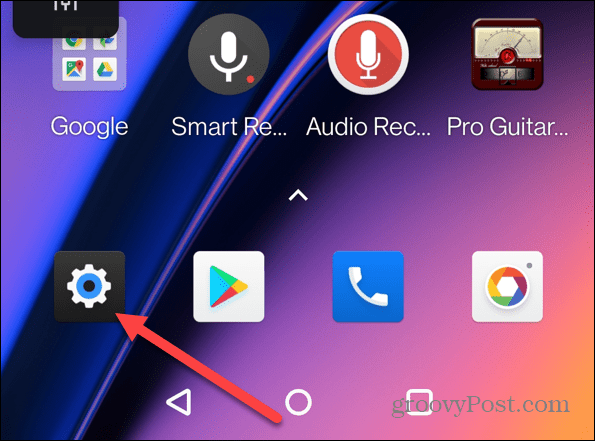
- תצטרך לגשת ל- אפליקציות תַפרִיט. זה ישתנה, בהתאם למכשיר האנדרואיד שלך. לדוגמה, ייתכן שיהיה עליך ללחוץ אחסון >אפליקציות אחרות, מחסנים > אפליקציות, או בפשטות אפליקציות.

- הקש על האפליקציה שברצונך לנקות את המטמון עבור אפליקציות אוֹ אחסון אפליקציות תפריט, בהתאם למכשיר שלך.
- ייתכן שתצטרך להקיש אִחסוּן בתפריט המידע של האפליקציה, בהתאם למכשיר שלך. דלג על שלב זה אם זה לא נדרש.
- הקש על נקה מטמון לחצן כדי לנקות את קבצי המטמון.
- ניקוי נתונים במטמון אינו מסיר מסדי נתונים, כניסות או משחקים שמורים, למשל. כדי לנקות הכל לגמרי, הקש פנה אחסון (אוֹ נקה נתונים).
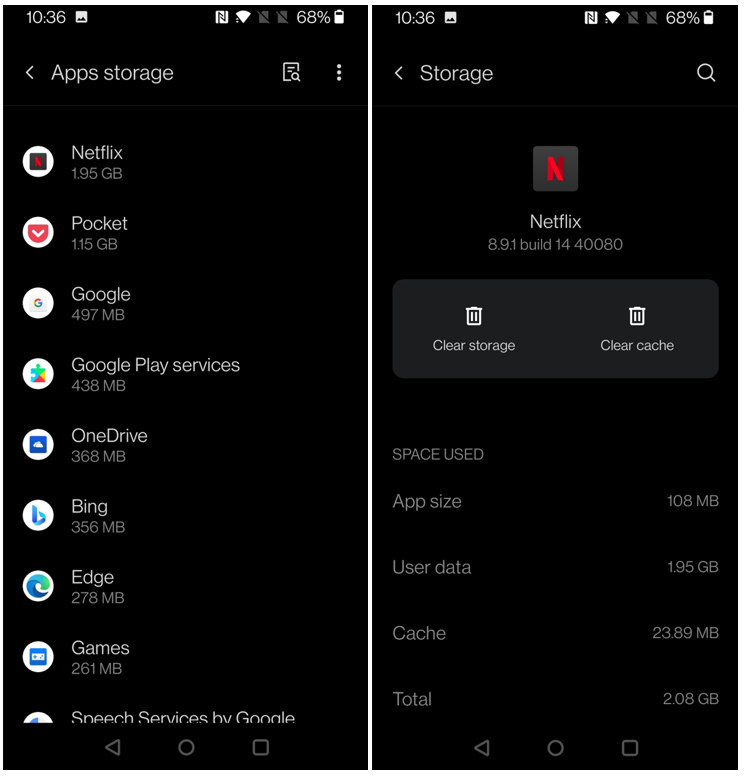
בעת ניקוי נתוני אפליקציה, חשוב לזכור שהיא תסיר את כל ההגדרות, הקבצים, החשבונות ועוד. זה בעצם מחזיר את האפליקציה למצב בו הייתה כאשר קיבלת אותה לראשונה.

כיצד להסיר אפליקציות שאינן בשימוש מיותרות באנדרואיד
דבר נוסף שיכול לתפוס נתחים אדירים של שטח אחסון בטלפון שלך הוא האפליקציות שאתה מתקין. אולי הורדת את המשחק האחרון ומעולם לא שיחקת בו, ותופסת ג'יגה-בייט של שטח אחסון.
כדי להסיר אפליקציות ומשחקי אנדרואיד שאינם בשימוש:
- מצא את האפליקציה שברצונך להסיר במסך הבית או חפש אותה בטלפון שלך.
- לחץ לחיצה ארוכה על סמל האפליקציה ולאחר מכן בחר הסר את ההתקנה מהתפריט.
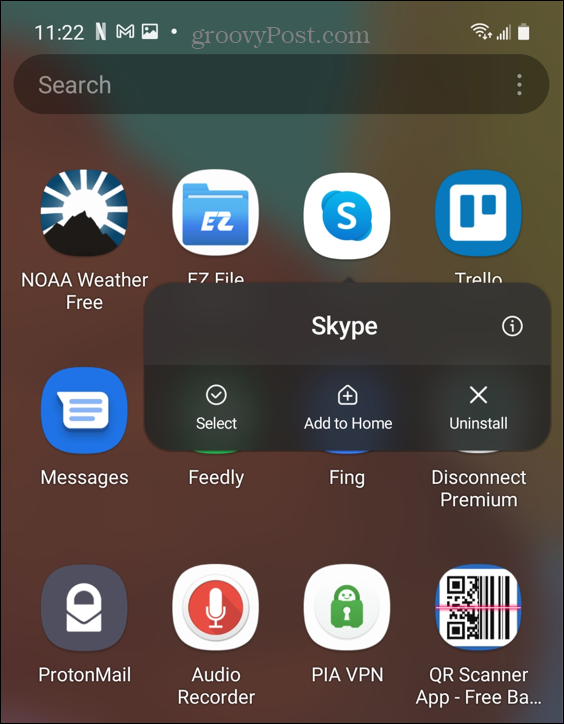
- לאחר מכן, הקש בסדר בהודעת האימות שעולה בטלפון שלך.
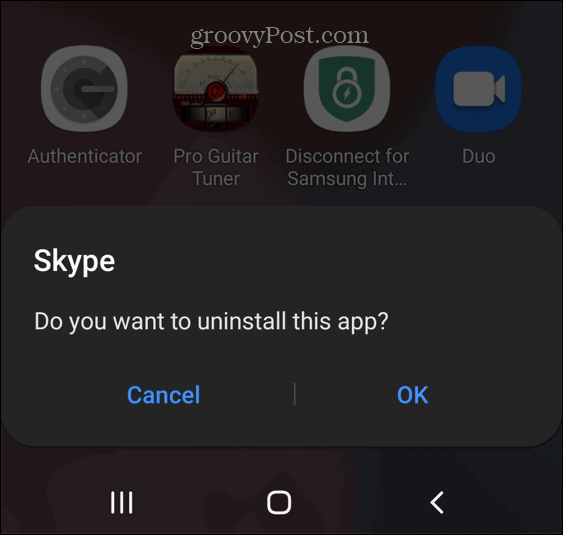
כיצד למחוק קבצים שהורדו באנדרואיד
טלפון האנדרואיד שלך יוריד קבצים רבים עם הזמן, אבל רוב הזמן, אתה תשכח מהם. בזמן שהם יושבים בתיקיית ההורדות, הם פשוט מבזבזים מקום.
כדי למחוק קבצים שהורדו באנדרואיד:
- פתח את מנהל הקבצים של הטלפון שלך. בדרך כלל, זה נקרא הקבצים שלי אוֹ מנהל קבצים
- אתה יכול לחפש את מנהל הקבצים שלך מתוך רשימה של כל האפליקציות שלך. אם אינך רואה אחד במכשיר האנדרואיד שלך, נסה את קבצים של גוגל אפליקציה.
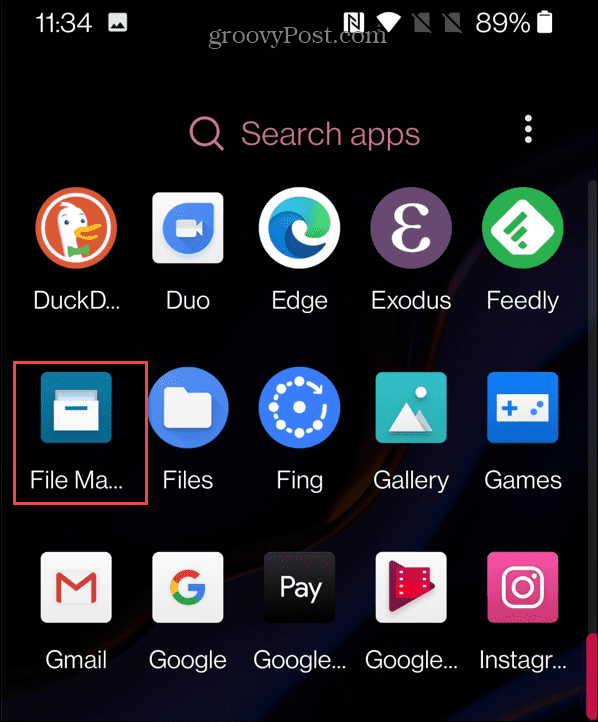
- באפליקציית מנהל הקבצים המועדפת עליך, פתח את ה הורדות תיקייה.
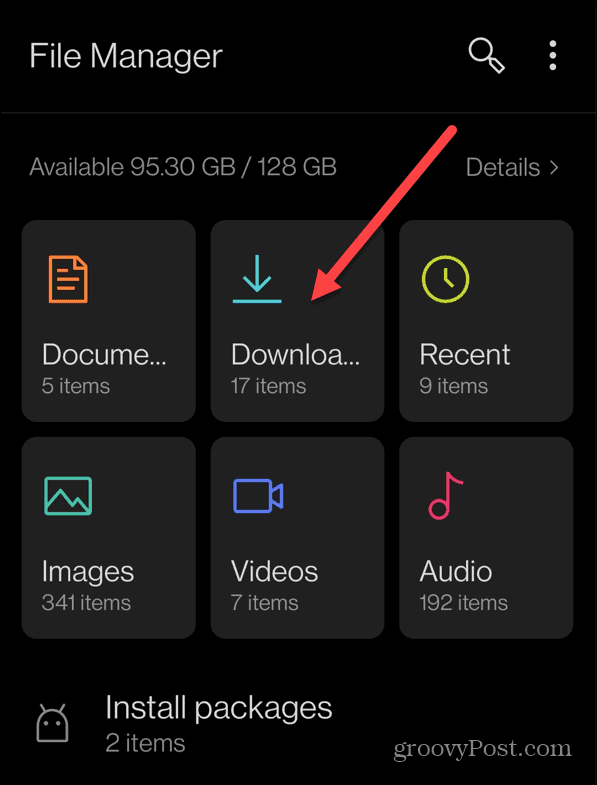
- הקש על כל קובץ שברצונך להסיר ולאחר מכן הקש על סמל אשפה בחלק העליון.
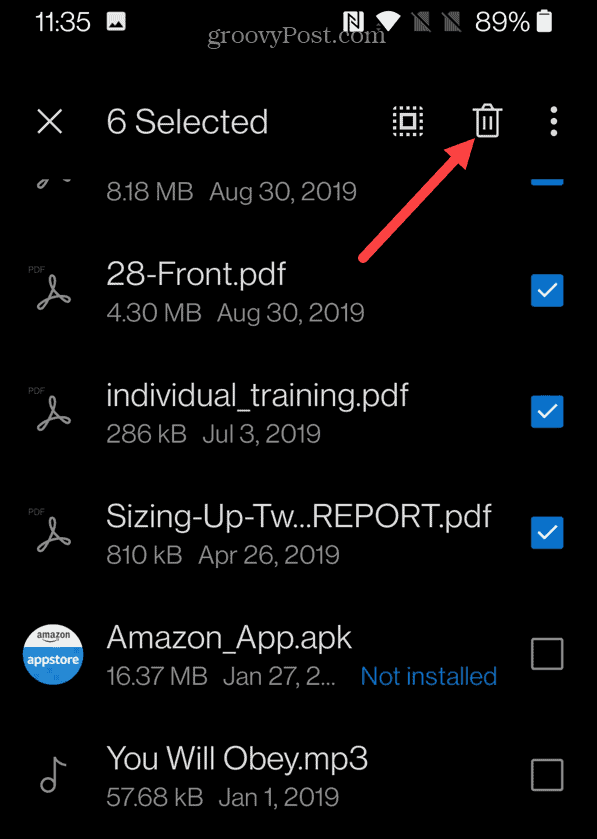
- ודא שברצונך למחוק את הפריטים על ידי הקשה בסדר.
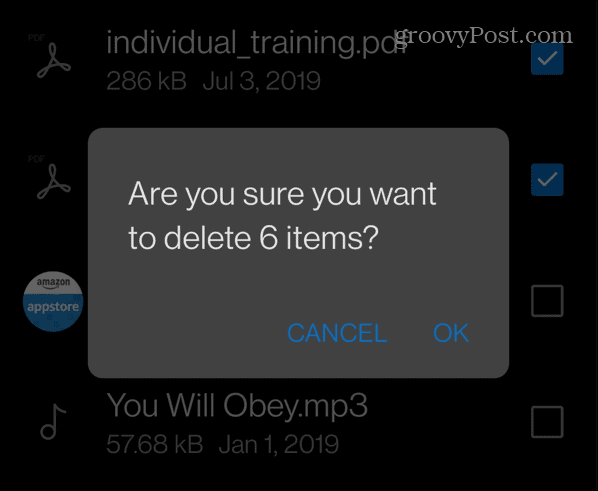
כיצד למחוק תמונות כפולות באנדרואיד
אם אתה צלם נלהב, אתה כנראה מחפש את התמונה המושלמת כשאתה מצלם תמונות באנדרואיד. זה יכול לעתים קרובות להוביל למספר תמונות כפולות ותמונות מיותרות אחרות.
אם ברצונך למחוק תמונות כפולות במכשיר האנדרואיד שלך:
- הפעל את Google Photos אפליקציה ובחר סִפְרִיָה.
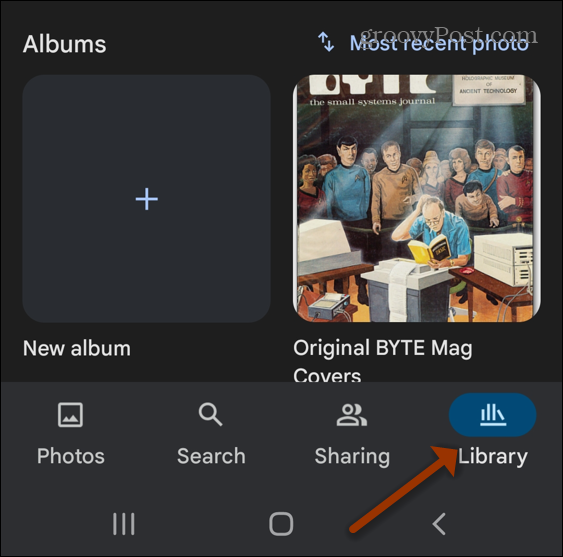
- לחץ לחיצה ארוכה על תמונה בספרייה שלך עד שהצילומים יתחילו להתנועע.
- בחר את כל התמונות שברצונך להסיר ולאחר מכן הקש על סמל אשפה בחלק העליון.
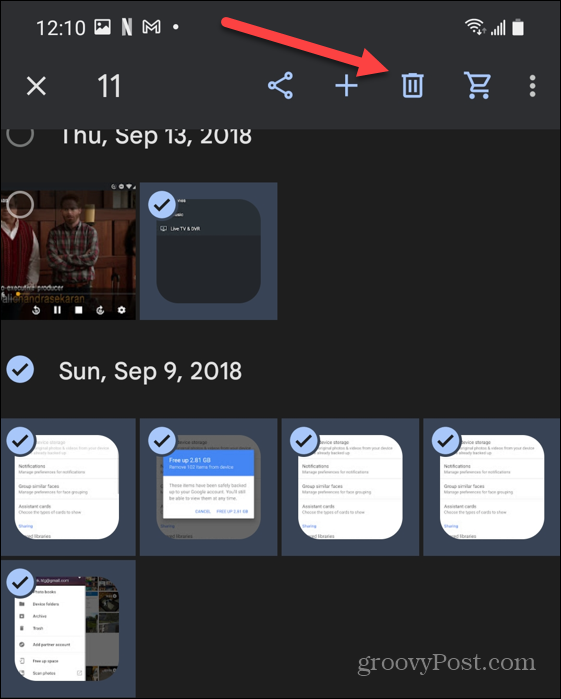
- תמונות שתמחק מתוך האפליקציה יועברו ל- תיקיית אשפה. זה אומר שהם עדיין תופסים אחסון. עבור למסך הראשי של תמונות Google והקש על אַשׁפָּה כפתור ליד החלק העליון.
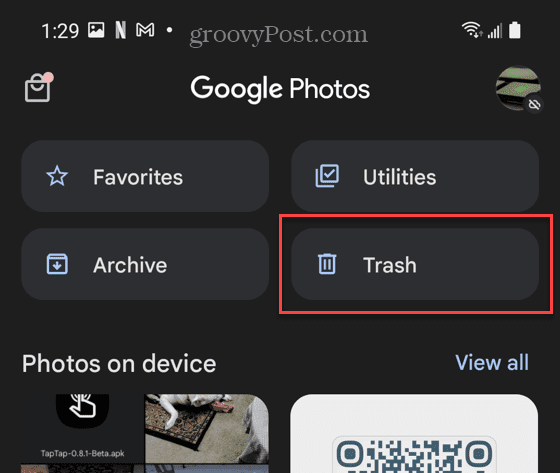
- משם תוכל למחוק את כל התמונות אַשׁפָּה במכה אחת בהקשה מחק הכל בתחתית המסך.
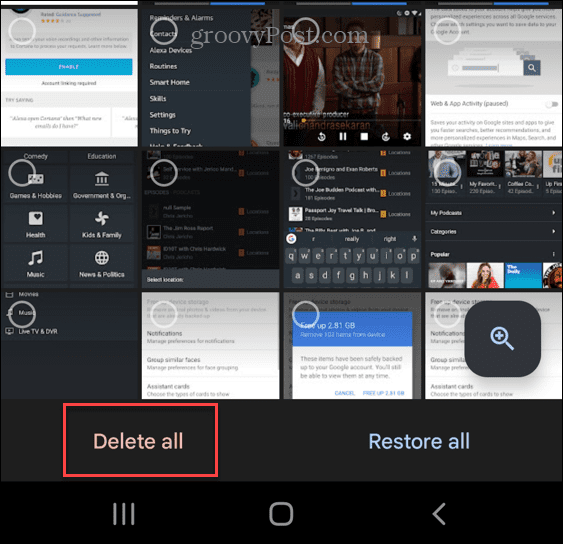
- בֶּרֶז לִמְחוֹק כאשר Google Photos מבקש הרשאה למחוק תמונות מהטלפון שלך.
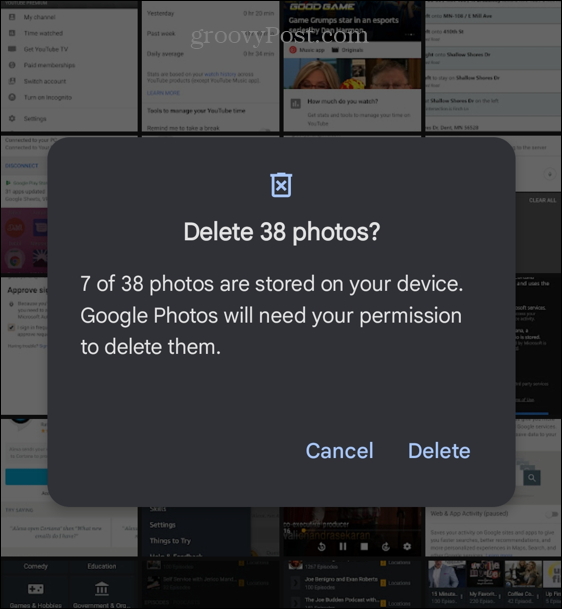
כיצד להשתמש בקבצים של גוגל כדי לנקות את טלפון האנדרואיד שלך
ה קבצים של גוגל האפליקציה מבצעת את רוב השלבים הידניים המוצגים למעלה בלחיצה אחת. זוהי גם אפליקציה חלופית לניהול קבצים עבור האפליקציה שלך אם לטלפון שלך אין כזו.
כדי להשתמש ב-Files by Google:
- הורד והתקן קבצים של גוגל במכשיר האנדרואיד שלך.
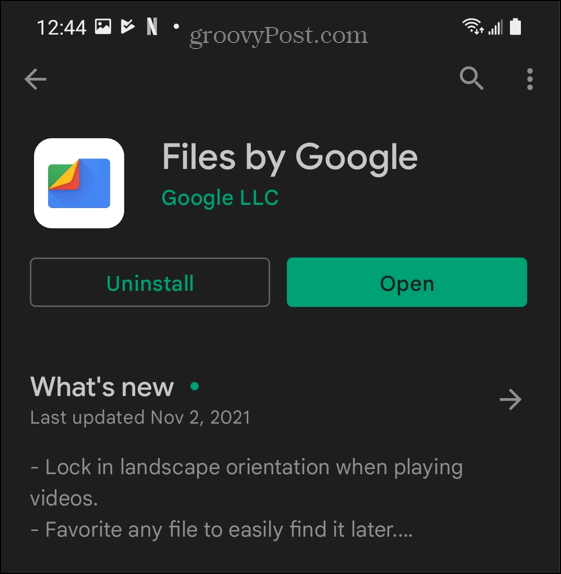
- הפעל את האפליקציה והקש על לְנַקוֹת כפתור בתחתית.
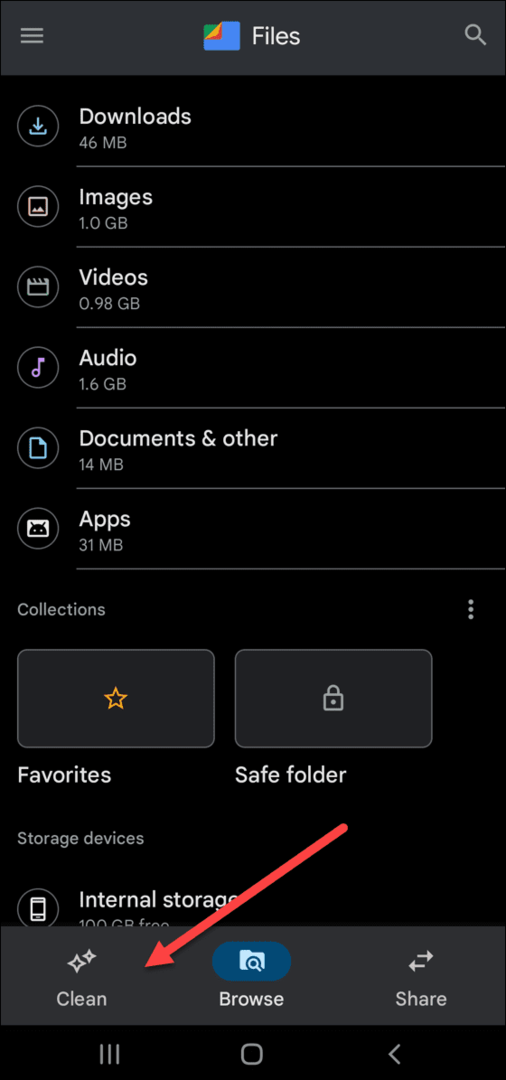
- האפליקציה תסרוק את הטלפון שלך ותציג בפניך רשימה מקיפה של הצעות ניקוי. הראשון הוא ניקוי קבצי זבל זמניים. הרשימה תכיל גם אפשרות למחיקת קבצים גדולים, מדיה מוקלטת, קבצים שהורדו ועוד.
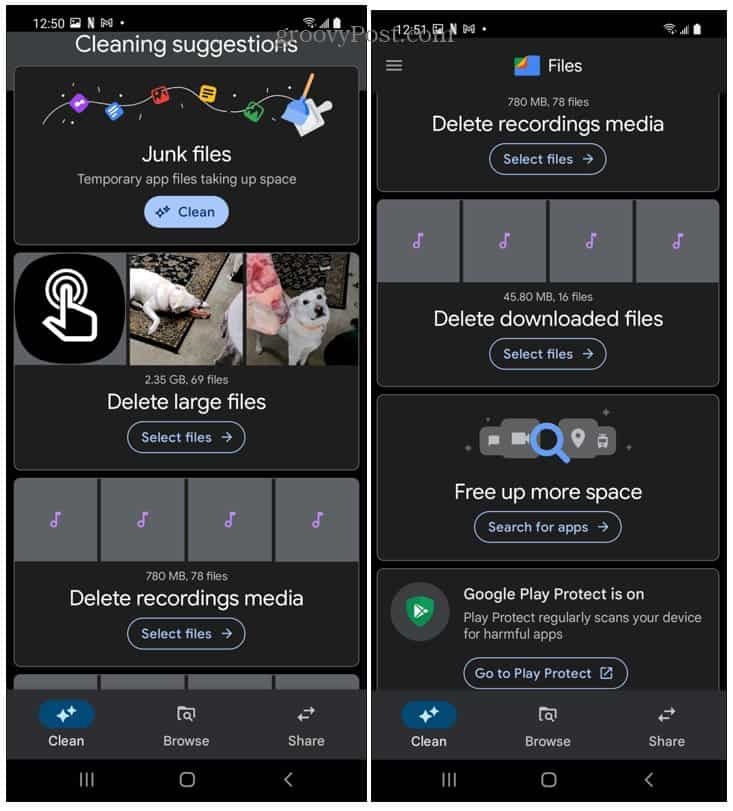
- בשביל ה קבצי זבל מקטע, הקש על לְנַקוֹת לחצן ולתת אישור לנקות אותו.
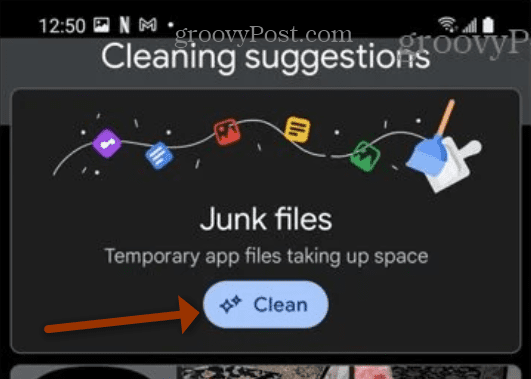
- עם זאת, זה לא מסיר אוטומטית קבצים אחרים ברשימה. במקום זאת, האפליקציה תצביע על קבצים גדולים בטלפון שלך. עבדו דרך הרשימה והיפטר מהפריטים שאתם לא צריכים.
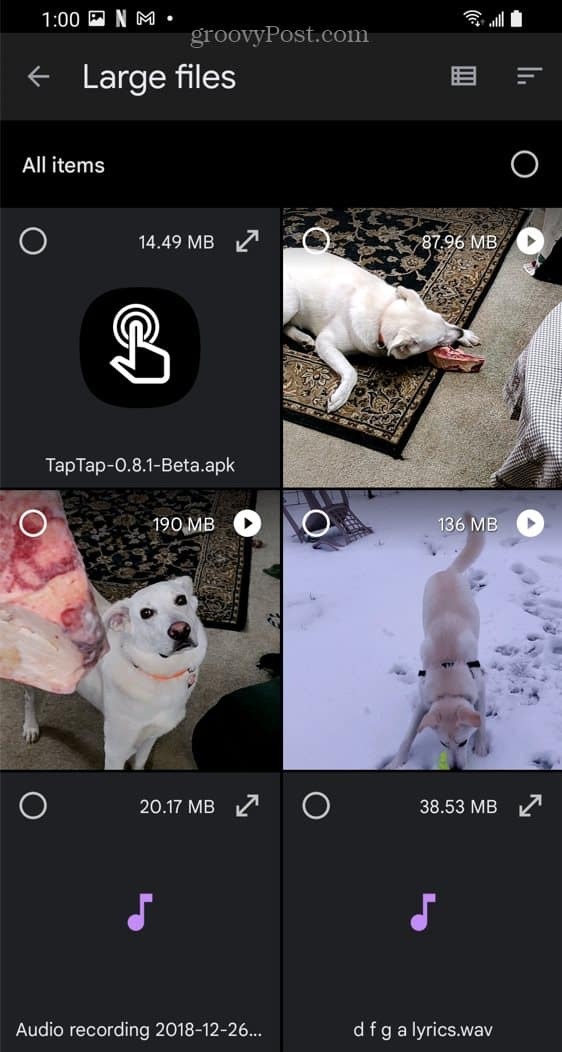
ביצוע תחזוקה שוטפת של אנדרואיד
השלבים שלמעלה אמורים לעזור לך לרוקן את האשפה באנדרואיד. אם טלפון או טאבלט אנדרואיד שלך מתחיל להרגיש איטי וביצועים איטיים, סילוק זבל וקבצים מיותרים אחרים יכולה לשפר את ההיענות.
למידע נוסף על אנדרואיד, עיין ב מציאת סיסמאות Wi-Fi באנדרואיד. אם אתה משתמש ב-Windows 10, ייתכן שתעניין אותך כיצד לעשות זאת לרוקן את סל המיחזור באופן אוטומטי.
כיצד למצוא את מפתח המוצר של Windows 11
אם אתה צריך להעביר את מפתח המוצר של Windows 11 או רק צריך אותו כדי לבצע התקנה נקייה של מערכת ההפעלה,...
כיצד לנקות את המטמון של Google Chrome, קובצי Cookie והיסטוריית גלישה
Chrome עושה עבודה מצוינת באחסון היסטוריית הגלישה, המטמון והעוגיות שלך כדי לייעל את ביצועי הדפדפן שלך באינטרנט. זה איך לעשות...
התאמת מחירים בחנות: איך להשיג מחירים מקוונים בזמן קניות בחנות
קנייה בחנות לא אומרת שאתה צריך לשלם מחירים גבוהים יותר. הודות להבטחות התאמת מחיר, תוכלו לקבל הנחות מקוונות בזמן הקניות ב...
כיצד להעביר מנוי לדיסני פלוס במתנה עם כרטיס מתנה דיגיטלי
אם נהנית מדיסני פלוס וברצונך לחלוק אותו עם אחרים, הנה איך לקנות מנוי דיסני+ מתנות עבור...



